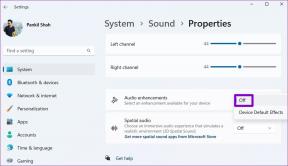როგორ გამოვიყენოთ ორმაგი ფანჯრის რეჟიმი LG G4-ზე
Miscellanea / / February 12, 2022
ახლა, როდესაც მობილური ეკრანები ყოველწლიურად უფრო და უფრო დიდი ხდება, ერთდროულად ორ ან მეტ აპლიკაციაზე მუშაობა არც ისე რთულად ჟღერს. სამსუნგი აწარმოებს მოწყობილობებს ორმაგი ფანჯრით ფუნქცია საკმაოდ დიდი ხანია და იყო გარკვეული შესწორებები რუტირებული ტელეფონებისთვის ფუნქციის მისაღებად.

LG–მ ჩართო ეს ფუნქცია თავისი მოწყობილობების უმეტესობაზე და თუ გნებავთ მრავალ დავალების შესრულება, ის ნამდვილად დაგეხმარებათ. მოდით ვნახოთ, როგორ შეგვიძლია ამ ფუნქციის მაქსიმალური გამოყენება LG Android სმარტფონზე - G4-ზე.
ორმაგი ფანჯრის რეჟიმის ჩართვა LG G4-ში
პირველი, რაც LG G4-ზე მრავალ აპლიკაციასთან მუშაობისთვის არის მისი გააქტიურება. ოფცია მდებარეობს პარამეტრების ქვეშ და თუ ჩართული გაქვთ ჩანართების ხედი, იპოვით მას ქვეშ გენერალი განყოფილება. ვარიანტი ორმაგი ფანჯარა აქ უნდა იყოს მონიშნული აქტიური.
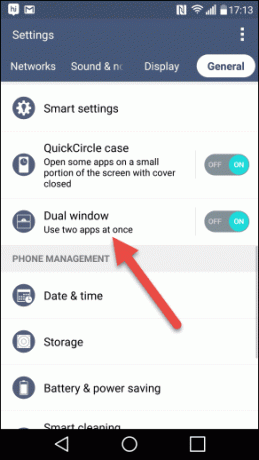
მას შემდეგ რაც ჩართავთ პარამეტრს, თქვენ შეძლებთ გამოიყენოთ თავსებადი აპლიკაციები თქვენს მოწყობილობაზე გვერდიგვერდ. დააჭირეთ ბოლო აპის სენსორულ ღილაკს, რათა ნახოთ ყველა აპი, რომელიც მუშაობს ფონზე. თქვენ მიიღებთ შესაძლებლობას ან გაასუფთავეთ ყველა გაშვებული აპლიკაციაან ჩართეთ ორმაგი ფანჯრის რეჟიმი.
თუ მთავარ ეკრანზე ყოფნისას აირჩევთ ორმაგი ფანჯრის არჩევანს, ცენტრში ნახავთ პატარა ფანჯარას იმ აპლიკაციების სიით, რომლებიც შეიძლება გამოყენებულ იქნას ორმაგი ფანჯრის რეჟიმში. ახლა უბრალოდ გადაათრიეთ და ჩამოაგდეთ აპლიკაციის ხატულა ეკრანის ზედა კვარტალში და შემდეგ აირჩიეთ ერთი დარჩენილი უძრავი ქონებისთვის.

ორმაგი ფანჯარასთან მუშაობის ოპტიმიზაცია
როგორც კი ამ აპებს აირჩევთ, ორივე დაიკავებს ეკრანის 50%-ს და ცენტრში ექნება გამყოფი რეგიონი. ახლა ვთქვათ, გსურთ გამოიყენოთ ეკრანის მეტი ფართობი კონკრეტული აპისთვის. აირჩიეთ აპლიკაცია და შეძლებთ მისი საზღვრების გაფართოებას და მეორე ავტომატურად შემცირდება.
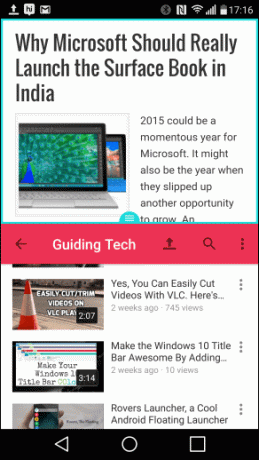
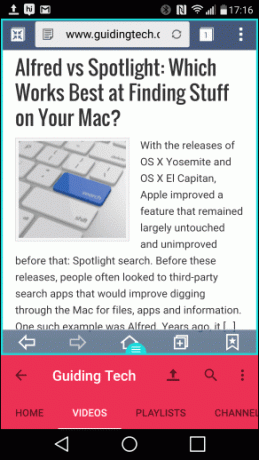
თუ ადამიანი ხარ ვინც უფრო მეტად მუშაობს ორმაგი ფანჯარასთან ხშირად, შეგიძლიათ დაამატოთ გამოყოფილი კლავიში, რათა ჩართოთ ორმაგი ფანჯარა ნავიგაციის სენსორული ღილაკების გვერდით. ამისათვის გახსენით პარამეტრების მენიუ და გადადით მასზე ჩვენება თუ ჩანართების ინტერფეისზე ხართ.
აქ აირჩიეთ ვარიანტი მთავარი სენსორული ღილაკები ->ღილაკების კომბინაცია და თქვენ გადაგიყვანთ ეკრანზე, სადაც შეგიძლიათ ამ ღილაკების კონფიგურაცია. უკან, მთავარი და ბოლო აპლიკაციების ღილაკი მუდმივია ეკრანის ბოლოში, მაგრამ თქვენ შეგიძლიათ დაამატოთ დამატებითი ღილაკები ამ ზოლში და ერთ-ერთი მათგანი ორმაგი ფანჯრის ღილაკია.
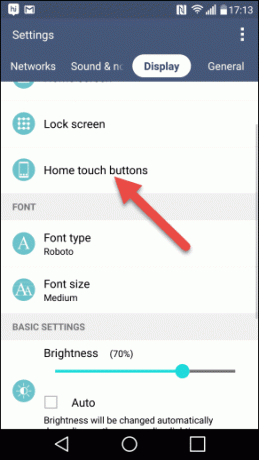
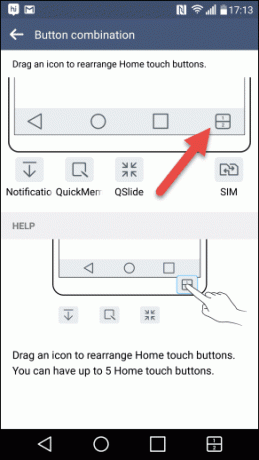
ასე რომ, ახლა თქვენ შეძლებთ მიიღოთ ორმაგი ფანჯრის ვარიანტი უახლესი აპების ეკრანის გახსნის საჭიროების გარეშე.
მოწინავე მომხმარებლები? ჩართეთ ყველა აპი ორმაგი ფანჯრისთვის Root Access-ით
ორმაგ ფანჯარაზე საუბრისას მე აღვნიშნე ტერმინი "თავსებადი აპლიკაციები გამოჩნდება ორმაგ ფანჯარაში". სიაში“ და ეს იმიტომ, რომ ყველა აპი, რომელსაც ჩამოტვირთავთ და დააინსტალირეთ ტელეფონში, არ გამოჩნდება მასში სია. შეზღუდვები არ არის დაწესებული აპების მიერ, მაგრამ არის სისტემის შეზღუდვა. თუმცა, თუ თქვენ აქვს root ტელეფონი, არსებობს გამოსავალი.

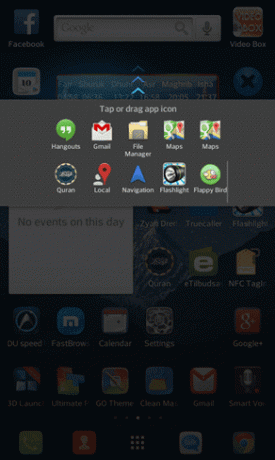
The LG MultiWindow Mod არის შესანიშნავი შესწორება, რომლის გამოყენებითაც შეგიძლიათ ნებისმიერი ჩამოტვირთული აპი შეიტანოთ ორმაგი ფანჯრის მხარდაჭერილი აპების სიაში. მას შემდეგ რაც აპს გაუშვით და მიანიჭეთ root წვდომა, ის მოგთხოვთ აირჩიოთ აპი, რომლის ნახვაც გსურთ სიაში. გააკეთეთ არჩევანი და გადატვირთეთ მოწყობილობა.
Შენ შეგიძლია ჩამოტვირთეთ უფასო ვერსია XDA გვერდიდან ან მიიღეთ შემოწირულობის ვერსია Play Store-დან. აპლიკაციების უმეტესობა ხიბლივით მუშაობს.
როგორ გამოიყენებთ ორმაგ ფანჯარას?
ასე რომ, თქვენ შეგიძლიათ გამოიყენოთ ორმაგი ფანჯრის რეჟიმი LG G4 მოწყობილობაზე. არსებობს მრავალი გზა, რომლითაც შეგიძლიათ მაქსიმალურად გამოიყენოთ ეს ფუნქცია.
მაგალითად, როდესაც თქვენ გჭირდებათ ელფოსტის გაგზავნა ვებ გვერდის მითითებით ან მუსიკის აპის გაშვება Google Maps-ზე ნავიგაციის დროს. მე ასევე შემიძლია მოვიფიქრო სცენარი, სადაც შეგიძლიათ YouTube-ის ვიდეოების დაკვრა მინიმალური ეკრანის უძრავი ქონებით და სხვა მნიშვნელოვანი სამუშაოს შესრულება.
ბოლოს განახლდა 2022 წლის 03 თებერვალს
ზემოთ მოყვანილი სტატია შეიძლება შეიცავდეს შვილობილი ბმულებს, რომლებიც დაგეხმარებათ Guiding Tech-ის მხარდაჭერაში. თუმცა, ეს არ იმოქმედებს ჩვენს სარედაქციო მთლიანობაზე. შინაარსი რჩება მიუკერძოებელი და ავთენტური.